在Excel月份的第N个工作日
在本文中,我们将学习如何在Excel中获得每月的第N个工作日。
在实例中,使用日期值时,有时我们需要在Excel中使用给定的月份中的任何日期来获取9月的第二个星期三。
如何解决问题?
对于本文,我们将需要使用`link:/ excel-date-and-time-excel-today-function [DAY function]`和`link:/ excel-date-and-time-weekday-function [WEEKDAY功能]。现在,我们将从这些函数中得出一个公式。在这里,我们获得了月份的日期和n值以及特定的工作日编号。我们需要获取每月的第n个工作日。
通用公式:
= date - DAY (date) + 1 + n * 7 - WEEKDAY (date - DAY (date) + 8 - Week_num)
Week_num:代表星期几的数字。从星期日开始,从1开始,一直到星期六,从7开始。
示例:
所有这些可能会使您难以理解。因此,让我们通过在以下示例中运行此公式来测试该公式。
这里我们有一些日期记录,我们需要找到第n个工作日的日期值,其中n和Week_num给定
现在,我们将使用以下公式来获取7月的第4个星期一使用公式:
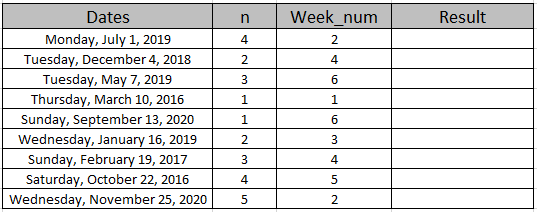
D4:日期值的单元格引用E4:n值的单元格引用F4:Week_num的单元格引用说明:
= D4 - DAY (D4) + 1 + E4 * 7 - WEEKDAY (D4 - DAY (D4) + 8 - F4 )
-
DAY(D4)返回1作为值,如下所示。
D4-1-1 + 4 * 7-星期(D4-1-8-2)
-
link:/ excel-date-and-time-excel-today-function [DAY]
(D4)+1 + E4 * 7返回30。
-
因此,从30减去日期值即为上个月的日期。
-
link:/ excel-date-and-time-weekday-function [WEEKDAY]
(D4-link:/ excel-date-time-excel-today-function [DAY]
(D4)+ 8-F4返回7。
这里的年份值
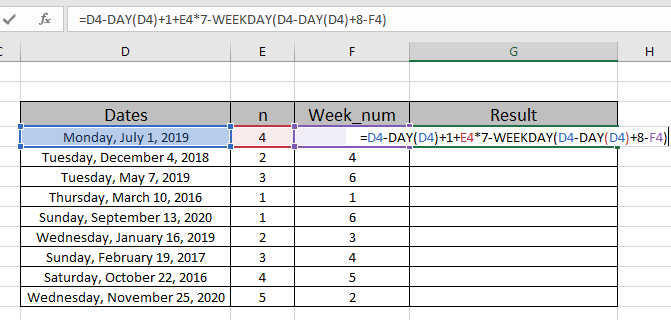
如您所见,输出日期是该月的第4个星期一,现在使用CTRL + D或向下拖动选项将公式复制并粘贴到其他单元格中
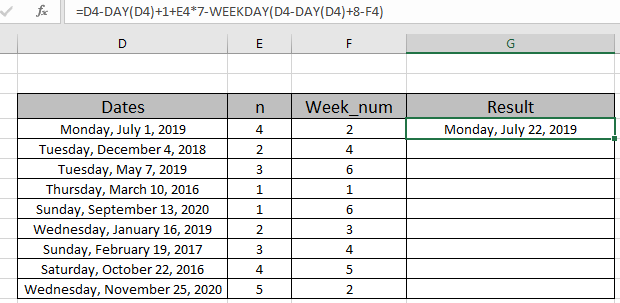
如上面的快照所示,我们使用Excel公式获得满足n值和week_num的所有日期值,下面是一些观察性注释:
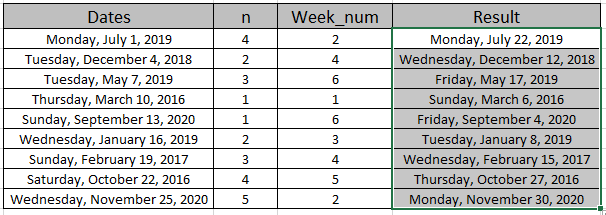
注意:
。该公式仅适用于日期值
。将日期作为函数的参数提供给单元格引用,否则该公式返回错误
。将单元格的格式更改为long使用Ctrl + 1设置日期格式,或从“首页”>“数字”选项中选择“格式”单元格选项
。参数数组必须具有相同的长度,其他函数必须
关于如何在Excel中每月第N个工作日的文章是说明性的。在此处查找有关Excel日期和时间函数的更多文章。
如果您喜欢我们的博客,请在Facebook上与您的朋友分享。您也可以在Twitter和Facebook上关注我们。我们希望收到您的来信,请让我们知道我们如何改进,补充或创新我们的工作,并为您做得更好。写信给我们[email protected]
相关文章
链接:/ excel-日期-时间公式如何在Excel中使用[如何在Excel中使用EDATE函数]
link:/ tips-excel-wildcards [如何在Excel中使用通配符]
热门文章
`链接:/ keyboard-formula-shortcuts-50-excel-shortcuts可提高您的生产率[50 Excel快捷方式以提高生产率]]
`link:/ tips-condition-formatting-with-if-statement [如果使用条件格式]
link:/ lookup-formulas-vlookup-by-date-in-excel [按日期查找Vlookup]
link:/ tips-inches-to-feet [在Excel 2016中将英寸转换为英尺和英寸]
link:/ excel-text-editing-and-format-join-first-last-name-in-excel [在excel中加入名字和姓氏]
`link:/ counting-count-cells-matching a a or-b [Count A and B match a cell or B] [